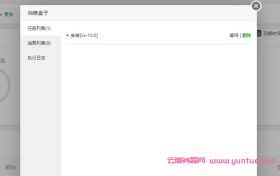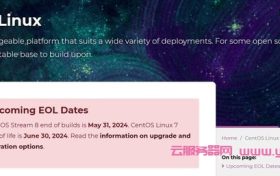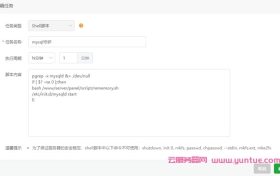centos如何安装图形界面?虽然说text模式下系统占用资源小,但是有时候确实在图形界面下操作更方便,所以,学会在centos下安装图形界面是必须会的。图形界面有两个,可以任选其中一个,看你的更新源当中有哪个就安装哪个吧。
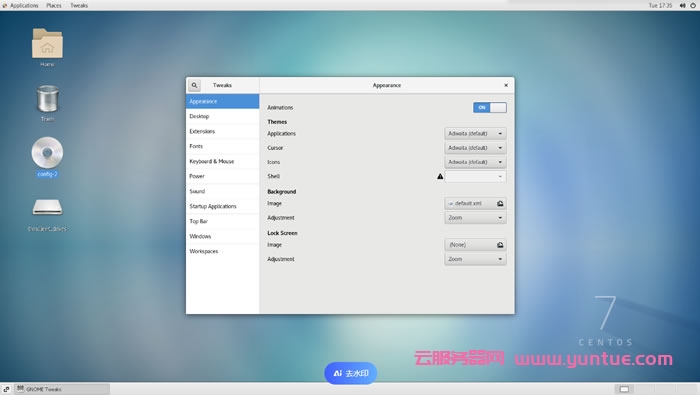
1、要安装CentOS的图形界面,可以使用以下命令:
首先,更新系统并安装图形界面组件:
sudo yum update
sudo yum groupinstall “Server with GUI”
安装完成后,设置系统默认启动图形界面:
sudo systemctl set-default graphical.target
重新启动系统:
sudo reboot
这样就完成了CentOS的图形界面安装。
2、要卸载CentOS的图形界面,可以使用以下命令:
首先,删除图形界面组件:
sudo yum groupremove “Server with GUI”
重新设置系统默认启动为多用户命令行模式:
sudo systemctl set-default multi-user.target
重新启动系统:
sudo reboot
这样就完成了CentOS的图形界面卸载。
3、centos 安装 X window
代码如下:
yum groupinstall ‘X Window System’ -y
4、centos 安装 GNOME桌面环境
代码如下:
yum groupinstall ‘GNOME Desktop Environment’ -y
5、centos下安装KDE桌面环境
代码如下:
yum groupinstall ‘KDE (K Desktop Environment)’ -y
6、卸载GNOME桌面环境
代码如下:
yum groupremove “GNOME Desktop Environment”
7、卸载KDE桌面环境
代码如下:
yum groupremove “KDE (K Desktop Environment)”
请注意,在卸载图形界面后,系统将仅以命令行模式启动。
本文来源:https://www.yuntue.com/post/237700.html | 云服务器网,转载请注明出处!






 微信扫一扫打赏
微信扫一扫打赏
 支付宝扫一扫打赏
支付宝扫一扫打赏